Folosiți Ubuntu și doriți să configurați pachetul de browser Tor, dar nu sunteți sigur cum să procedați? Noi putem ajuta! Urmați acest ghid în timp ce trecem peste cum să descărcați și să configurați pachetul de browser Tor pe Ubuntu!

Descărcarea pachetului de browser Tor în Ubuntu
Pachetul de browser Tor este disponibil pentru utilizatorii Ubuntu direct prin depozitele de software Ubuntu. Și deși este mai ușor de instalat decât să îl descărcați direct de pe internet, nu îl recomandăm.
În schimb, este o idee mai bună să descărcați Tor Browser Bundle direct de pe site-ul web Tor Project. În acest fel, puteți verifica dacă este sigur și vă puteți proteja confidențialitatea.
Pentru a începe procesul de descărcare, faceți clic pe acest link pentru a accesa site-ul web oficial Tor Project în browserul dvs. web preferat. Odată ajuns pe pagină, găsiți butonul „Descărcați browserul Tor” de pe pagina de pornire și faceți clic pe el.
După ce faceți clic pe butonul de descărcare, site-ul web vă va duce la pagina oficială de descărcare. Selectați pictograma Linux pentru a descărca pachetul de browser Tor pentru Ubuntu.
Descărcarea va dura doar câteva secunde, deoarece are o dimensiune de aproximativ 85 de megaocteți. Când este finalizată, arhiva Tor Browser Bundle va fi în directorul dvs. „Descărcări”.
Extragerea pachetului de browser Tor în Ubuntu
Pachetul Tor Browser este distribuit într-un format de arhivă Tar XZ. Arhivele Tar XZ nu sunt programe executabile și nu vă veți putea conecta la Rețeaua Tor cu această arhivă. În schimb, trebuie să îl extragi.
Pentru a extrage arhiva Tar XZ care conține pachetul de browser Tor pe Ubuntu, procedați în felul următor. Mai întâi, deschideți o fereastră de terminal. Pentru a deschide o fereastră de terminal pe desktopul Ubuntu, apăsați Ctrl + Alt + T de pe tastatură sau căutați „Terminal” în meniul aplicației.
Odată ce terminalul este deschis și gata de funcționare, utilizați comanda CD pentru a vă deplasa în directorul „Descărcări” unde se află arhiva Tor Browser Bundle Tar XZ.
cd ~/Descărcări
În directorul „Descărcări”, utilizați comanda tar pentru a extrage conținutul pachetului de browser. Această extragere nu ar trebui să dureze mult, dar este crucială dacă doriți să accesați Tor pe Ubuntu.
tar xvf tor-browser-linux64-*.tar.xz
Când procesul de extragere este finalizat, veți vedea un nou director creat în folderul „Descărcare” cu numele „tor-browser_en-US” (nu veți vedea „_en-US” dacă locuiți într-o altă țară).
Folosind comanda mv , mutați folderul Tor nou creat din directorul „Descărcare” de pe Ubuntu. Trebuie mutat, deoarece fișierele și folderele din directorul „Descărcare” au șanse mari de ștergere accidentală.
mv tor-browser*/ ~/
Pornirea Tor pe Ubuntu
Pentru a porni pachetul de browser Tor pe Ubuntu, va trebui să rulați fișierul executabil inclus în pachetul de browser. Pentru a porni executabilul, urmați instrucțiunile de mai jos.
Instrucțiuni GUI
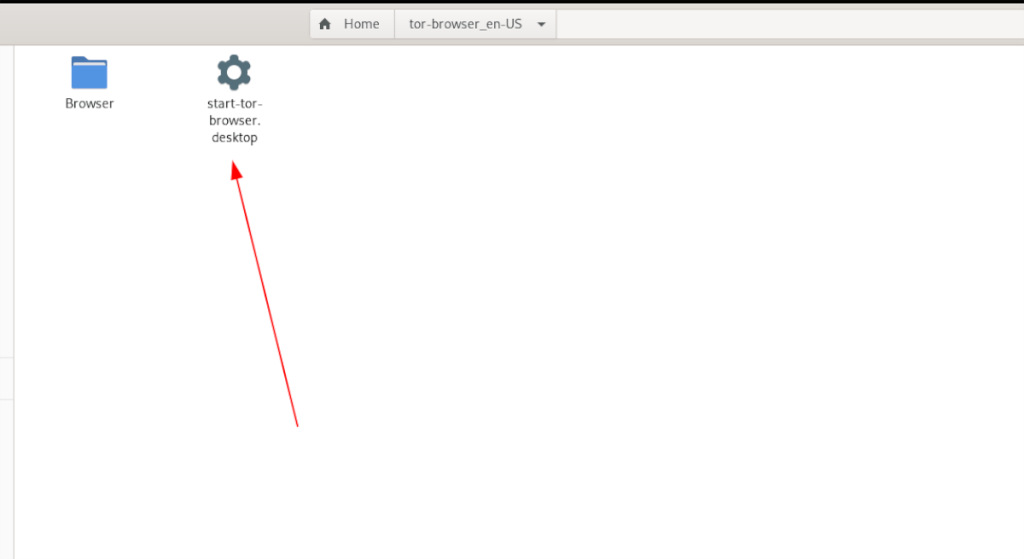
Dacă nu doriți să aveți de-a face cu terminalul pentru a porni Tor pe Ubuntu, nu trebuie. Este posibil să lansați aplicația direct din managerul de fișiere Ubuntu . Pentru a face acest lucru, faceți următoarele.
Pasul 1: Găsiți folderul „tor-browser” din directorul dvs. de acasă și faceți clic pe el cu mouse-ul.
Pasul 2: Odată în dosarul Tor, ar trebui să vedeți un fișier „start-tor-browser.desktop”. Acest fișier este o comandă rapidă pe care, atunci când se dă clic pe, poate porni rapid pachetul de browser Tor și vrăjitorul de conexiune.
Faceți clic dreapta pe „start-tor-browser.desktop” cu mouse-ul pentru a accesa meniul de clic dreapta. Apoi, găsiți opțiunea „Proprietăți” și selectați-o cu mouse-ul pentru a accesa proprietățile fișierului.
Pasul 3: în fereastra „Proprietăți”, găsiți „Permisiuni”. Apoi, bifați caseta care spune „Permiteți executarea fișierului ca program”. Când ați terminat, închideți fereastra Proprietăți.
Cu permisiunile setate, faceți dublu clic pe fișierul de comandă rapidă pentru a deschide aplicația.
Instrucțiuni pentru terminal

Dacă metoda GUI pentru pornirea Tor nu funcționează pentru dvs. pe Ubuntu, nu vă faceți griji! Este posibil să faceți acest lucru și în terminalul Linux. Iată cum.
Pasul 1: Deschideți o fereastră de terminal pe desktopul Ubuntu apăsând Ctrl + Alt + T de pe tastatură. După aceea, utilizați comanda CD pentru a vă muta în folderul Tor din directorul dvs. de acasă.
cd ~/tor-browser_*/Browser/
Pasul 2: Odată ce vă aflați în dosar, utilizați următoarea comandă pentru a porni vrăjitorul de conexiune Tor Browser.
./start-tor-browser
Folosind asistentul de conectare
Cu expertul de conectare deschis, va trebui să faceți clic pe butonul „Conectați” pentru a vă conecta computerul Ubuntu la rețeaua Tor. Asigurați-vă că citiți toate informațiile din instrumentul de conectare, deoarece acesta explică în detaliu cum să utilizați și să vă conectați la Tor.


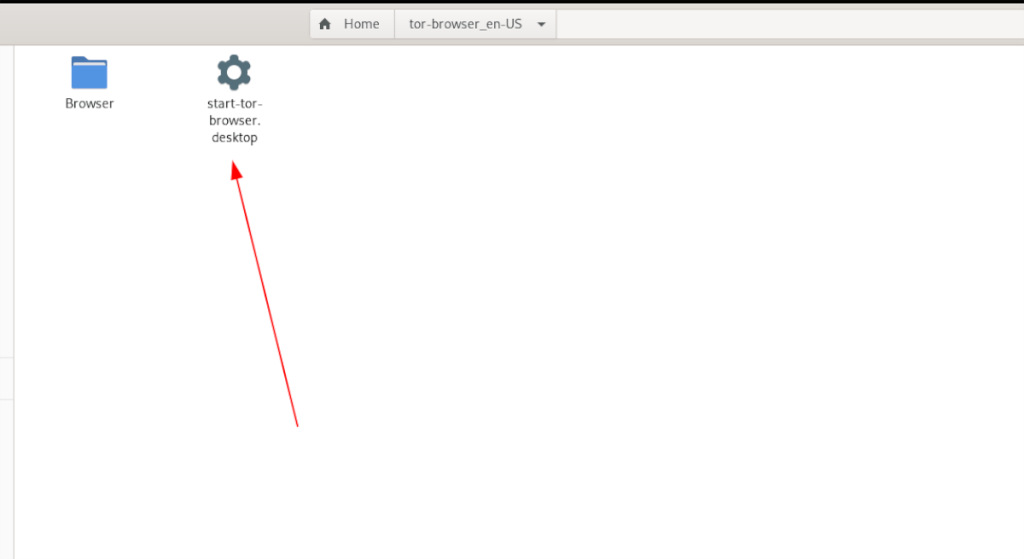



![Descarcă FlightGear Flight Simulator gratuit [Distrează-te] Descarcă FlightGear Flight Simulator gratuit [Distrează-te]](https://tips.webtech360.com/resources8/r252/image-7634-0829093738400.jpg)




